聊聊ROON,它如何工作,还有优缺点!
你是否听说过Roon?如果你是音乐发烧友,或者拥有海量的数字音乐文件收藏,我相信你应该听说过。如果你平常喜欢关注扬声器、放大器、流媒体设备以及其他音频设备的动态,你肯定不止一次读到过某个设备是“Roon Ready”。但是,Roon究竟是什么呢?一个最简单的解释可能是,Roon是一个专门用于音乐的媒体中心。也就是说,它有点像视频上的Plex,但它更专注于音乐。实际上,它的工作原理也和Plex类似,因为它也使用服务器+客户端的模式。
Roon汇总了我们所有的音乐文件,并增加了大量的数据:人物传记、评论、相册、歌词、巡演日期以及艺人、作词人、制作人、工程师和作曲家的信息。除了定位和下载所有这些元数据外,Roon还汇总了我们所有的数字文件以及我们的流媒体音乐,节省了我们管理这些文件所花的时间精力,并将其全部集中到一个程序中。
除了收集元数据和组织功能外,还有一个非常有趣的小功能,那就是发现功能。得益于Valence推荐技术,Roon将帮助我们分析你最喜爱的曲目并找到其他新歌。我们还有Roon Radio,这是一个智能电台功能,根据当前播放的音乐创建个性化的电台。Roon Radio自动分析音乐,并从我们的本地资料库和Tidal、Qobuz和KKBOX等流媒体服务中生成包含类似歌曲的播放列表。
但这仅仅是Roon提供的所有功能的一小部分。事实上它是一个非常全面的服务软件,拥有如此多的选项,全部盘点下来我们需要花几个小时,而这并不是本文的重点。今天我们想要解释的是Roon的工作原理,以及创建你的服务器需要什么,还有如何开始让它工作。

Roon的工作原理
正如我之前所说,Roon使用是服务器+客户端系统。这意味着我们首先需要的是一个充当服务器的设备。Roon服务器将负责管理我们所有的音乐文件,我们可以在Mac、Windows或Linux电脑上运行,在Roon自家出的名为Nucleus的专用设备上,在NAS上,甚至在使用ROCK的MiniPC上(稍后我会告诉那是什么)。
系统的第二部分是Roon的软件程序,具体来说有两个。Roon Remote应用程序是负责控制Roon服务器的。而Roon ARC应用程序将允许我们在任何地方聆听我们服务器上的音乐,即使我们不在家中。最后一部分是音频设备,它们将负责播放音乐,无论是放大器、有源扬声器、无线扬声器还是任何其他系统。它必须是Roon Ready或者至少包含AirPlay或Chromecast这样的系统。
我来解释最后一点,Roon能够在任何地方以尽可能高的声音质量播放我们的音乐收藏,从网络流媒体设备到移动设备、Wi-Fi扬声器、USB DAC、智能扬声器或整个家用音频系统。话虽如此,但这里要区分一下总共有两种设备:
Roon Ready设备:Roon Ready设备是具有Roon自己的流媒体技术的网络播放器。这些设备不需要进行配置,就能提供最佳音质的访问,播放稳定可靠。此外,Roon能够自动发现网络上的所有Roon Ready设备并自动配置它们。
Roon Tested设备:Roon还与非Roon Ready的其他连接设备兼容。它与AirPlay、Chromecast、Sonos甚至通过USB或HDMI连接的设备兼容。
Roon Remote和Roon ARC
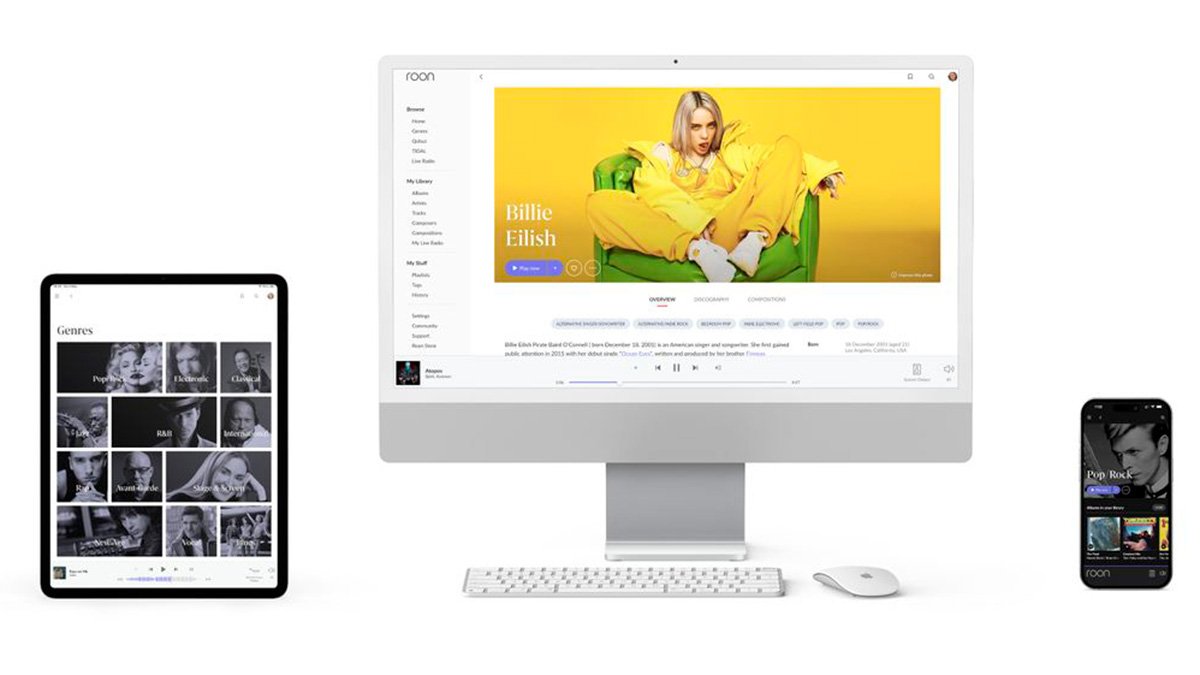
在继续之前,有必要回顾一下Roon为我们提供的几个不同应用程序的作用。一方面,我们有Roon Remote,这是一个允许我们在家庭中连接到我们的Roon服务器的应用程序。从这个应用程序,我们可以搜索、发现并通过我们的家庭网络播放音乐。我们可以在任何我们想要的设备上安装免费的Roon Remote应用程序。它适用于iPad、iPhone、Android平板电脑和手机、Mac和Windows。控制Roon体验最好的设备之一是平板电脑,因为它们提供了屏幕尺寸和便携性的绝佳组合。
另一方面,我们还有Roon ARC应用程序,它允许我们从任何地方访问我们的文件。它适用于iPhone和Android,与Apple的CarPlay和Android Auto兼容,并使用MUSE声音引擎提供最佳音质,进行针对我们手机优化的配置。
兼容的服务和格式
Roon是专为那些拥有大量数字音乐文件的人设计。它能够索引和识别我们所有的文件,然后下载大量的丰富元数据,为我们的音乐收藏注入活力。但它也允许添加一些流媒体服务,将我们的本地媒体与数百万的流媒体曲目交织在一起,创建一个互联互通、从单一位置可访问的集合,它与Tidal、Qobuz和KKBOX兼容。
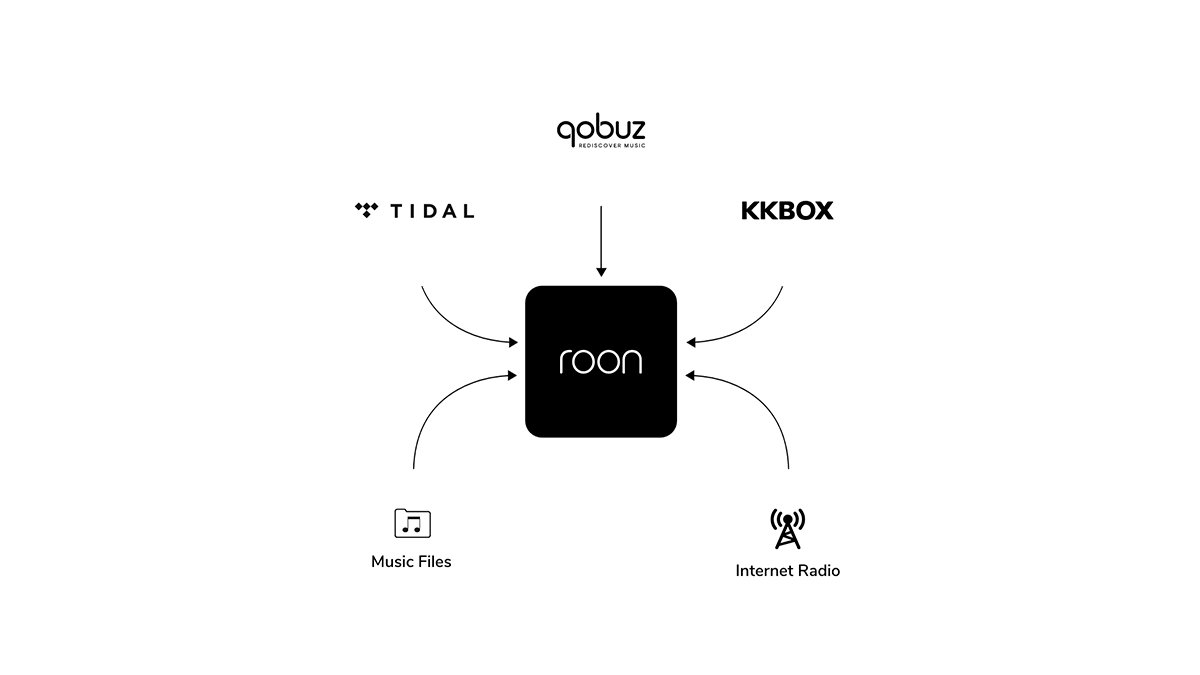
在格式方面,Roon支持高达768 kHz/32位PCM和DSD512(立体声和多声道)的WAV、WAV64、AIFF、FLAC、ALAC(Apple无损)、DFF、DSF、OGG、MP3和AAC。此外,如果我们的设备无法处理某个特定格式,Roon还会转码内容,以便我们可以在设备支持的最佳质量下播放它。
不仅如此。Roon保证文件或源流的音频信号会像录制时一样被精确地播放,没有质量损失或信号失真。为此,它使用MUSE音频引擎,支持无损和有损音频文件格式的完美播放,包括高分辨率音频内容如PCM和DSD,无论是立体声还是多声道。
为了提供完美的播放,Roon检查音频硬件的能力并相应地调整其配置。这包括调整采样率和位深以匹配硬件规格,并确保音频使用适当的协议(如ASIO或WASAPI)传输。
第一步创建一个Roon服务器
我们不想只停留在理论,让我们创建我们的Roon服务器。我自己选择的是QNAP品牌的NAS作为托管服务器设备,但正如我之前提到的,可以使用许多其他设备。话虽如此,首先要从Roon网站下载它的应用程序,而在QNAP上,必须直接从应用中心下载。
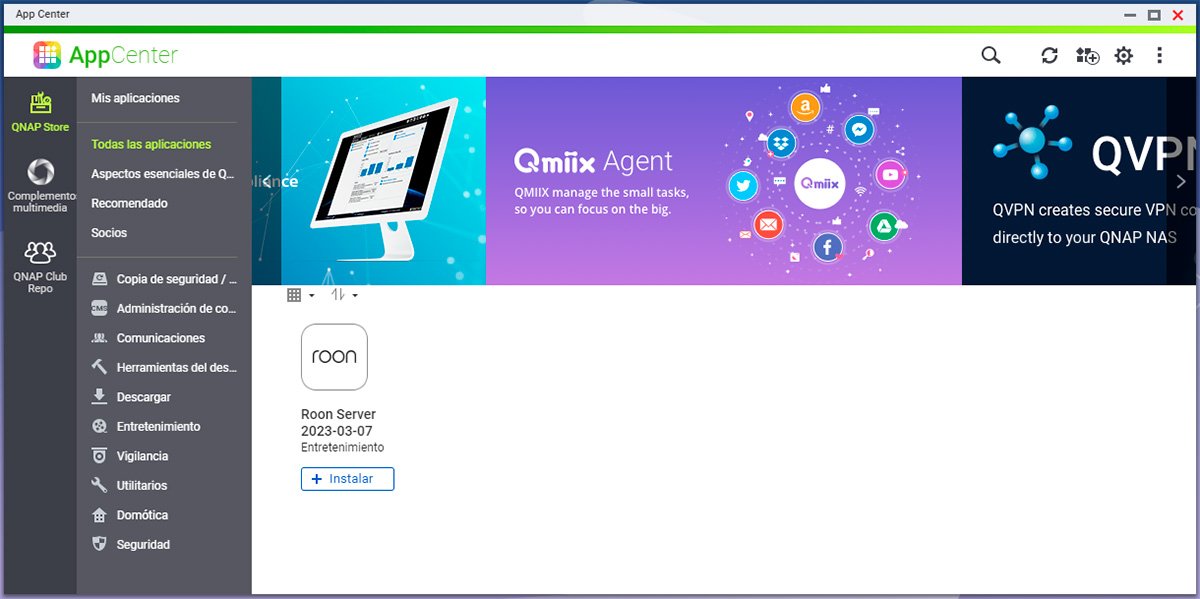
如果你要在NAS上安装Roon,像我的情况一样,你会看到在服务的官方网站上我们有一系列的建议甚至警告,我们应该阅读一下。我被告知Roon服务器需要比大多数媒体服务器更强大的处理器,这可能是因为它使用的架构。事实上,他们提醒到一些老的NAS性能不够强大,无法提供良好的Roon体验。
服务器可以安装在QNAP、Synology和ASUSTOR设备上,这些设备具有64位x86 CPU,如Intel或AMD,至少有2 GB的RAM。然而,强烈推荐4 GB的RAM和Roon数据库的SSD。事实上,应用程序的负责人并不推荐使用普通硬盘作为程序的数据库,因为可能会发生故障。
考虑到这些,我安装了Roon服务器。安装好后运行它,第一次打开我们必须进行配置。我们只需要告诉应用程序我们将使用哪个文件夹作为服务器的数据库。记住,理想情况下它应该位于SSD磁盘上。
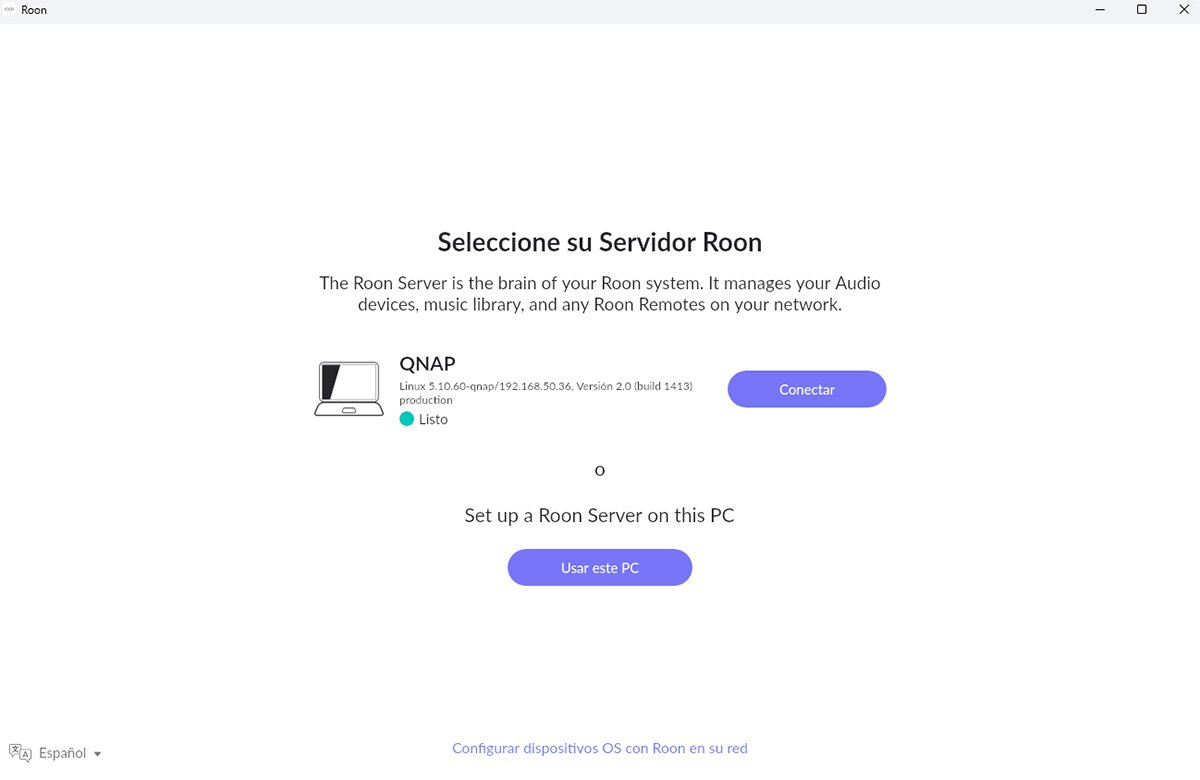
已经配置好NAS上的服务器后,我下载了Windows应用程序,用作Roon Remote。安装好并运行,它要求我们要么连接到一个服务器(可以快速检测我们刚刚创建的服务器),要么使用PC创建一个新的服务器。理所当然地,我连接到了我之前在NAS上创建的服务器。
连接到服务器后,我们必须做的第一件事就是告诉它我们的音乐在哪里。也就是说,Roon在这方面有点不同于Plex。在Plex中,所有内容都从服务器配置,而在Roon中,服务器是从Roon Remote应用程序控制的。所以我们添加了我们有音乐的文件夹,然后它会问我们是否有我们之前提到的三个流媒体服务中的任何一个。在我这里,我已经设置好了Tidal,因为它是我主要听流媒体的平台。
最后一步是配置我们的音频设备。也就是说,它要求我们激活我们本地网络上的音频设备,我们将使用这些设备与服务器一起使用。此外,它还显示每个设备的功能,检测那些是Roon Ready、Roon Tested或仅与某些其他传输方法兼容的。在我这里,我想稍后看看如何添加它们,所以在这一步中我并没有添加任何设备。
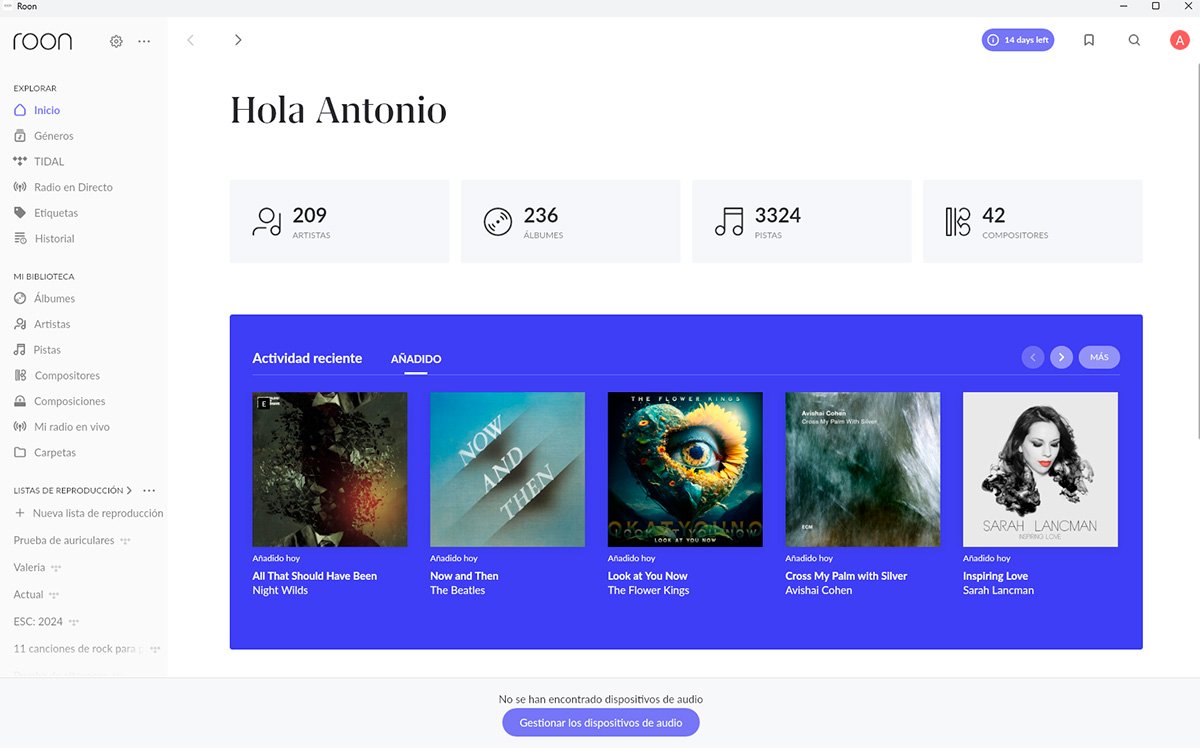
完成所有这些步骤后,Roon Remote应用程序可以正常运行了,我们将看到我们在配置的音乐文件夹中保存的专辑和歌曲开始一一出现。此外,我们还将看到Tidal(在我这里)的播放列表和我们在流媒体服务中保存的专辑。如果我们的数字文件库非常丰富,我们必须给它足够的时间来匹配数据并组织内容。
Roon Remote 舞会的女王
Roon Remote应用程序将是我们使用Roon的“女王”。它是负责总指挥的,我们可以从这里用我们文件库做很多事情。我不想解释它提供的所有功能,你们有兴趣可以自己探索。但一旦进入,一旦完成检测和数据导出,你会看到一个主界面,显示它定位的音乐人、专辑、曲目甚至作曲家的数量。
在下面,我们会看到最新的动向,Roon的播放列表,本地电台和我们的流媒体服务(在我这里是Tidal)的播放列表。在屏幕左侧的菜单中,我们会看到很多信息。例如,第一部分,有音乐的流派、直接访问配置的流媒体平台、直播电台、标签和历史记录。
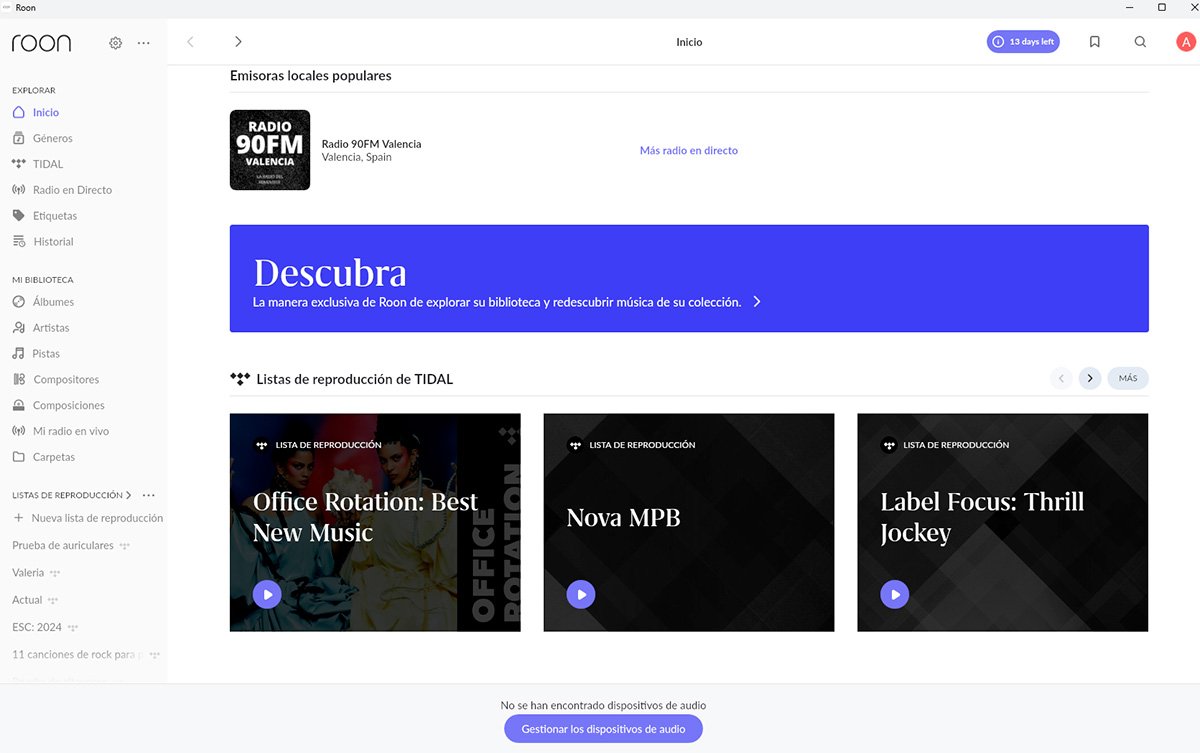
在这部分下面,我们有一个叫做“我的资料库”的部分。在这里,我们找到了专辑、音乐家、曲目、作曲家、作品、我的直播电台和文件夹。再往下一点,我们找到了播放列表,无论是在Roon中创建的还是在Tidal中导入的。
在屏幕的这一部分的顶部,我们看到Roon的标志和它旁边的齿轮图标。如果我们点击它,最中间的屏幕将变为应用程序的设置。这里有什么呢?它有数十项设置,你们可以根据自己的喜好更改和调整。如果我们挨个盘点,这篇文章将会太长,所以你们自己去摸索。但最重要的设置包括资料库的设置,Roon ARC应用程序的设置,流媒体服务的设置等等。
如果你们尝试用一用,你会发现,Roon不仅仅是一个简单的数字音乐文件播放器。当你们使用它时,比如说,一张专辑,你们不仅会看到它的封面和音轨,还会看到完整的录音记录、专辑的评价、我们所拥有的该专辑的版本、音乐家的唱片目录、类似的专辑、类似的艺术家等等。也就是说,我们有一个极好的方式来管理我们喜欢的音乐。
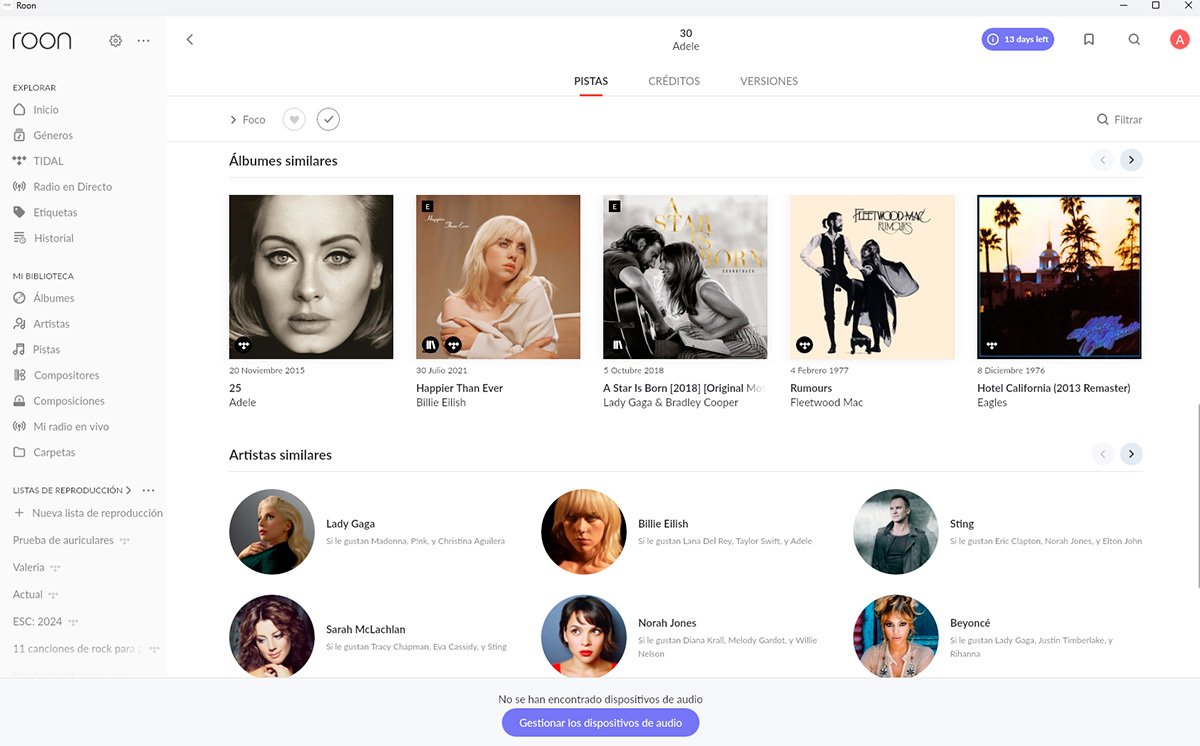
我可能还没有提到,Roon Remote应用程序和它提供的系统的一个重要部分是音频设备的管理。在屏幕的底部,你们会看到一个名为“管理音频设备”的紫色按钮。如果你们点击它,它会直接跳转到音频设置部分。还记得在配置时要求我们激活那些我们可以从Roon发送音频的设备吗?从这里你们也可以找到它们。
事实上,这是应用程序配置过程中不可或缺的一部分,因为没有配置任何音频设备,我们就无法得知在我们播放时音乐将发送到何处。
顺便说一下,对我们添加到资料文件夹中的新歌曲或专辑的识别是超级快速的。我进行了一次“实际”测试,即移动文件夹并观察Roon Remote的反应,新专辑在几秒钟内就出现了。
总结优缺点
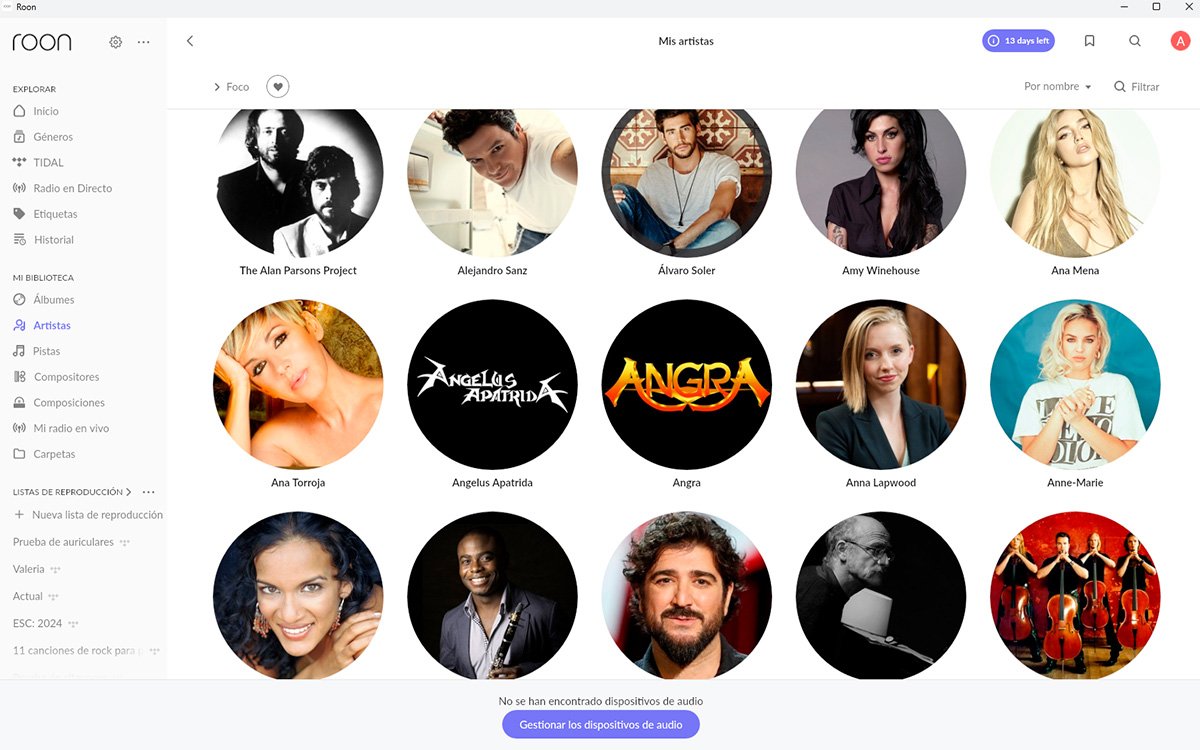
我尝试Roon后的结论是,它是音乐发烧友的一个了不起的工具。我本来想说应用程序,但那样不全面。除了以全自动的方式管理我们的数字资料库,它还将其与我们的流媒体平台融合,并为我们寻找我们最喜欢的音乐家和他们的专辑的各种信息。
说到不足,就不得不说使用费用,Roon毕竟是一个付费软件。此外,它有几个订阅套餐,老实说,并不是很划算。如果按月支付,它的费用是每月14.99美元,如果按年支付,每月是12.49美元。这是一笔不小的费用,但如果你有一个非常海量的数字音乐库,并且你想以最简单的方式管理它并在音频设备上聆听它,这个投入可能是值得的。

